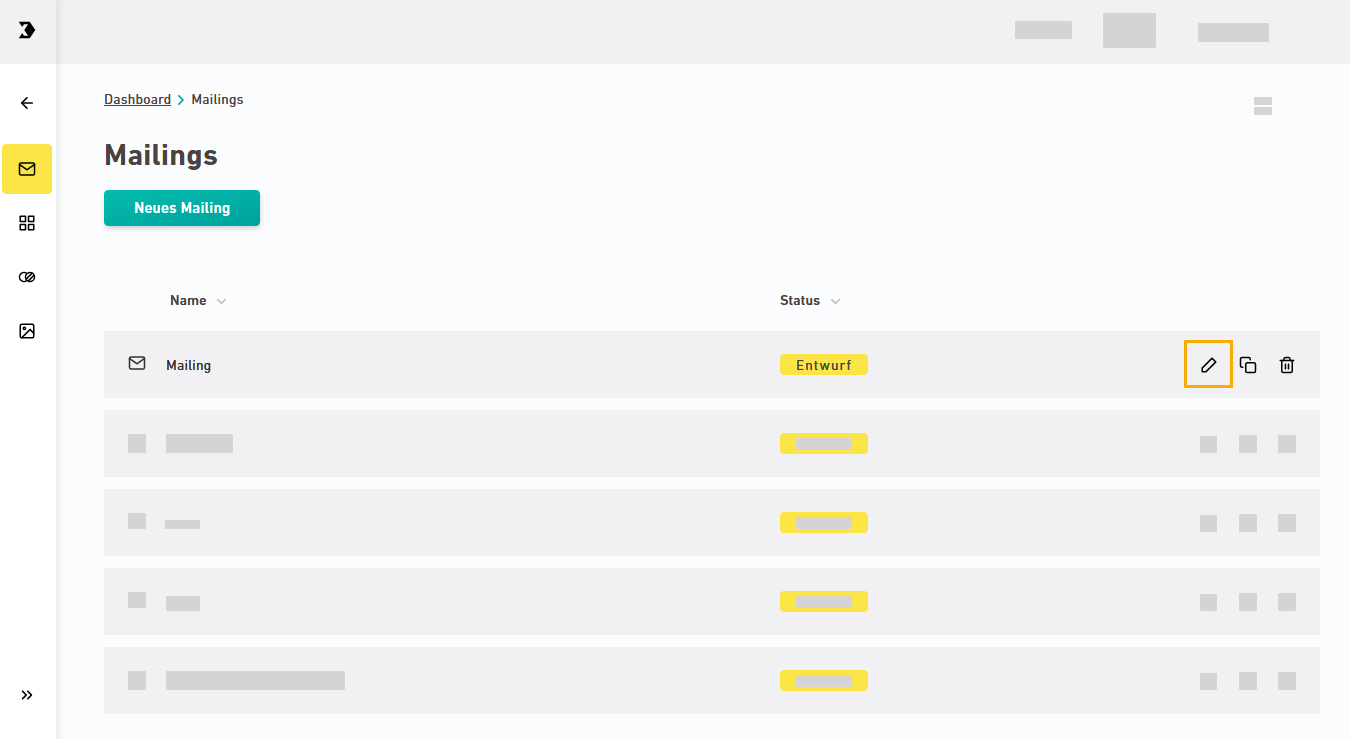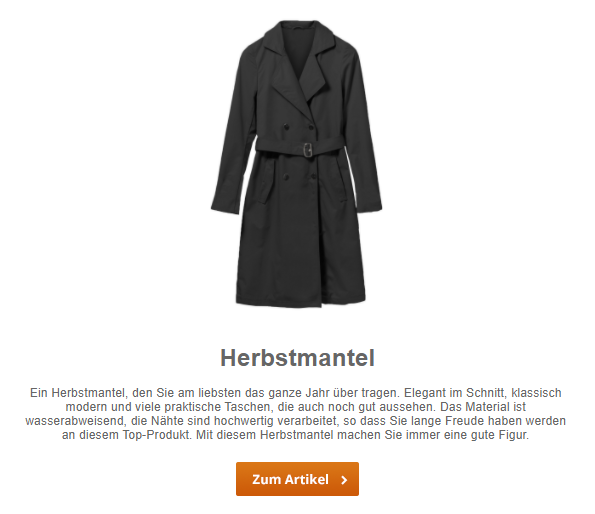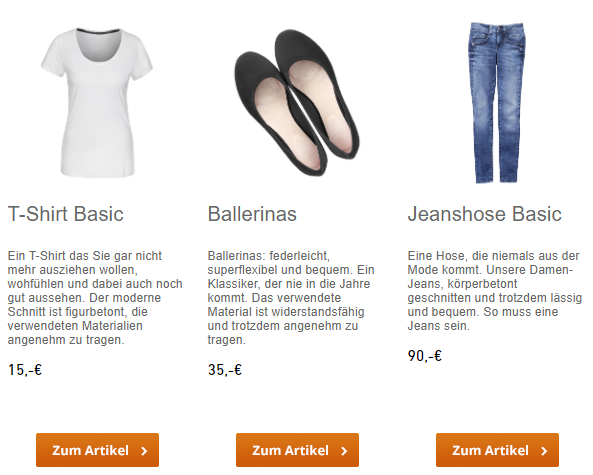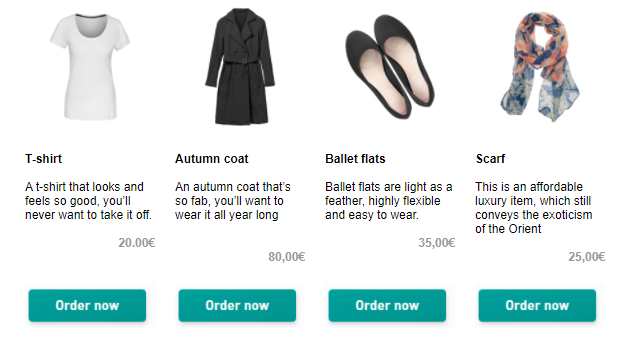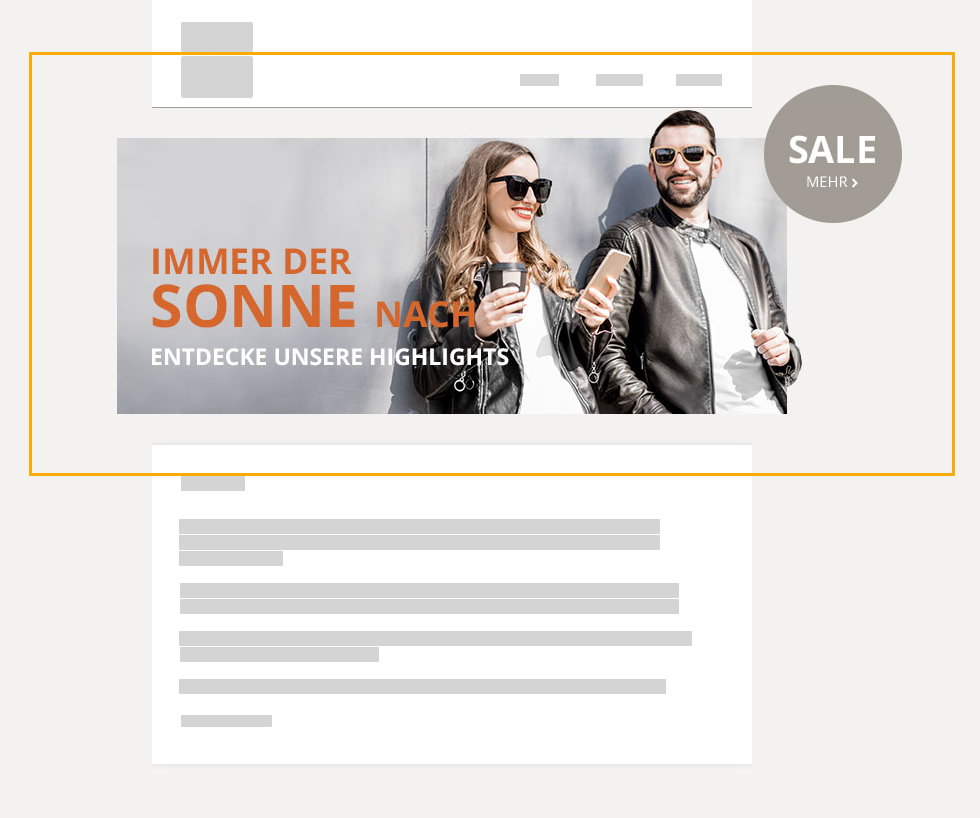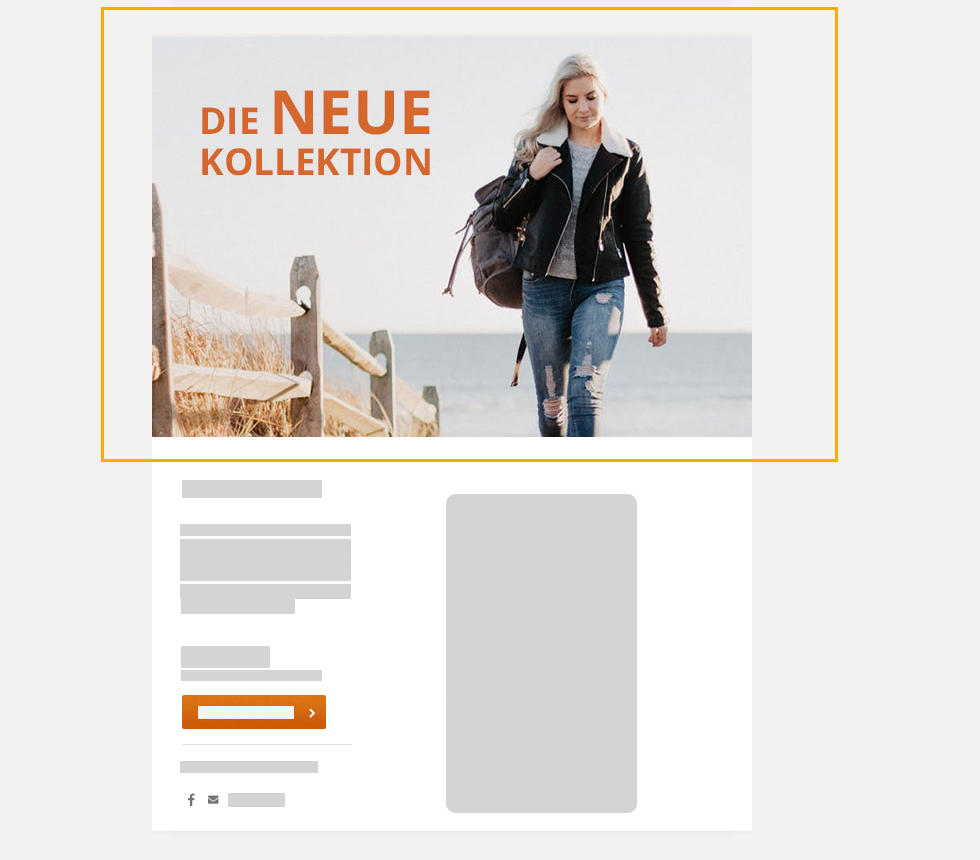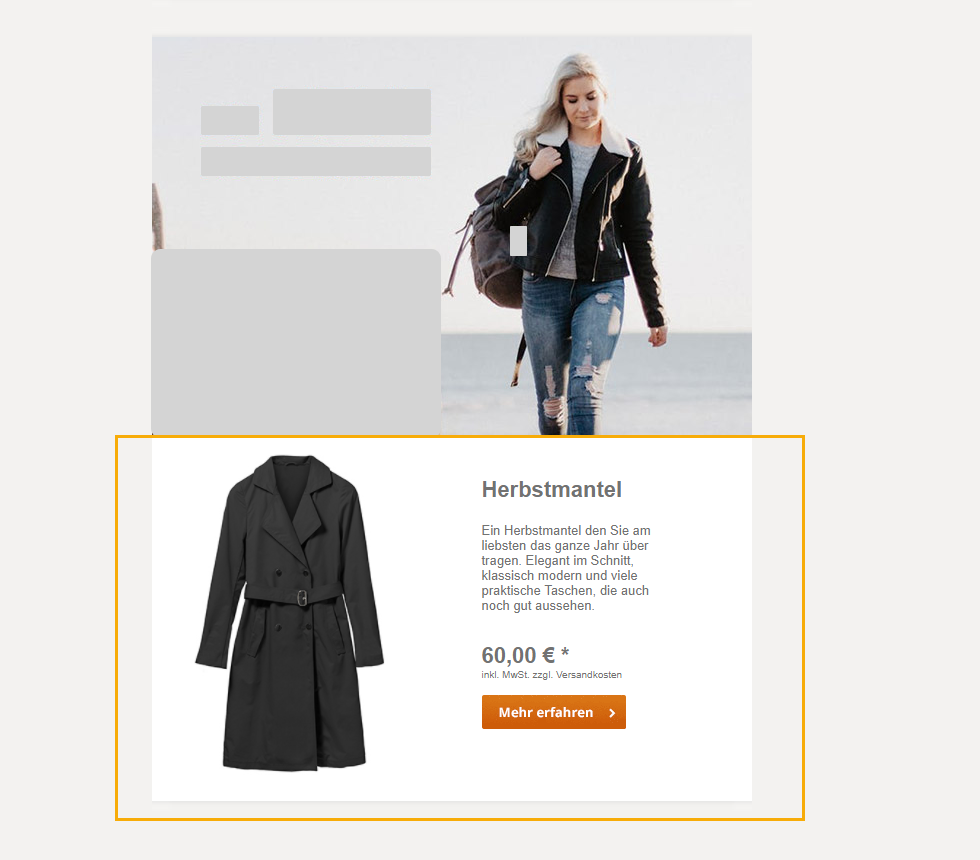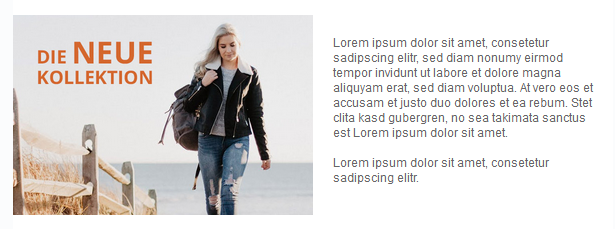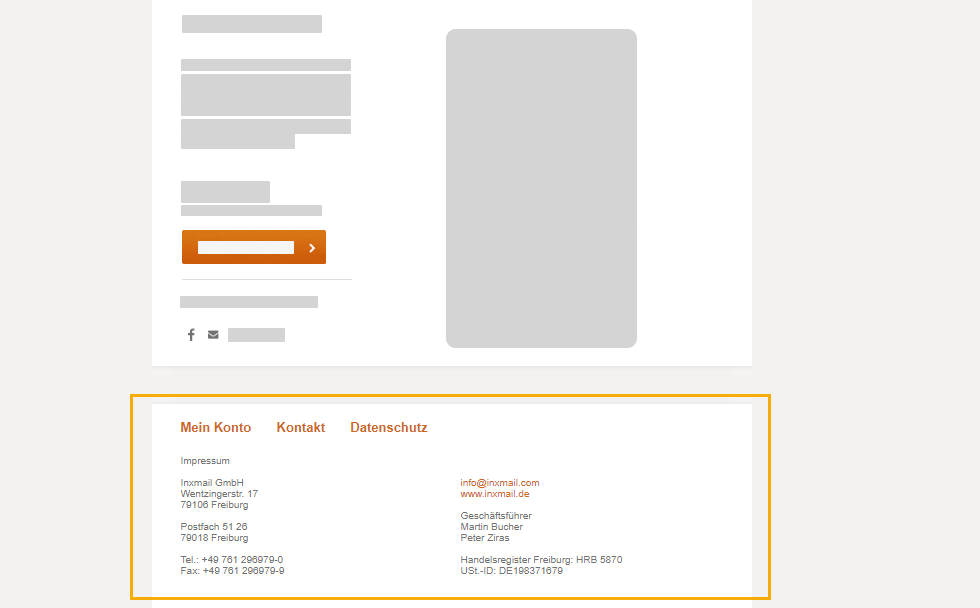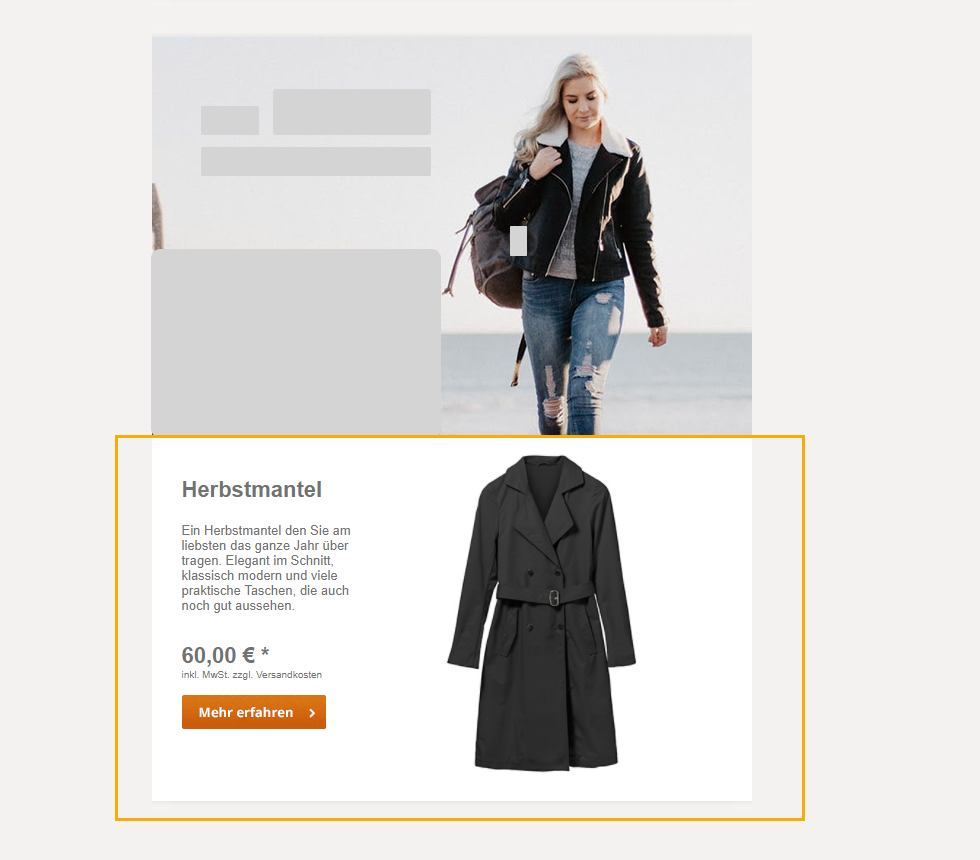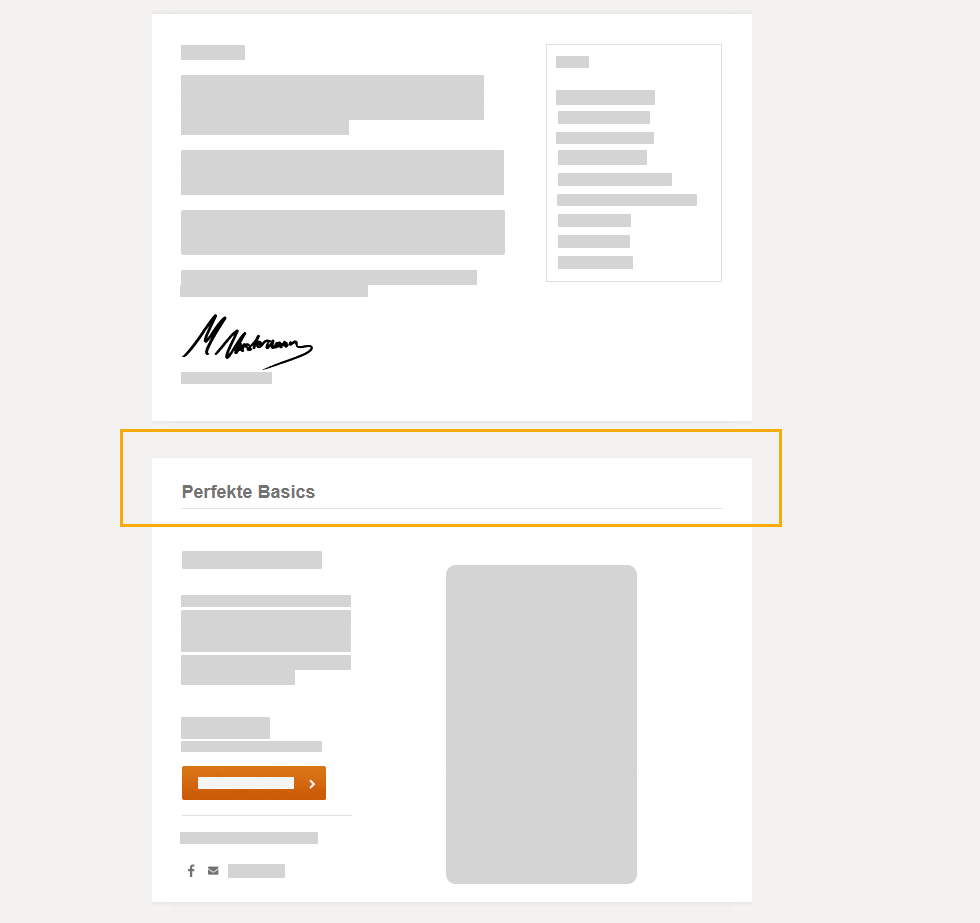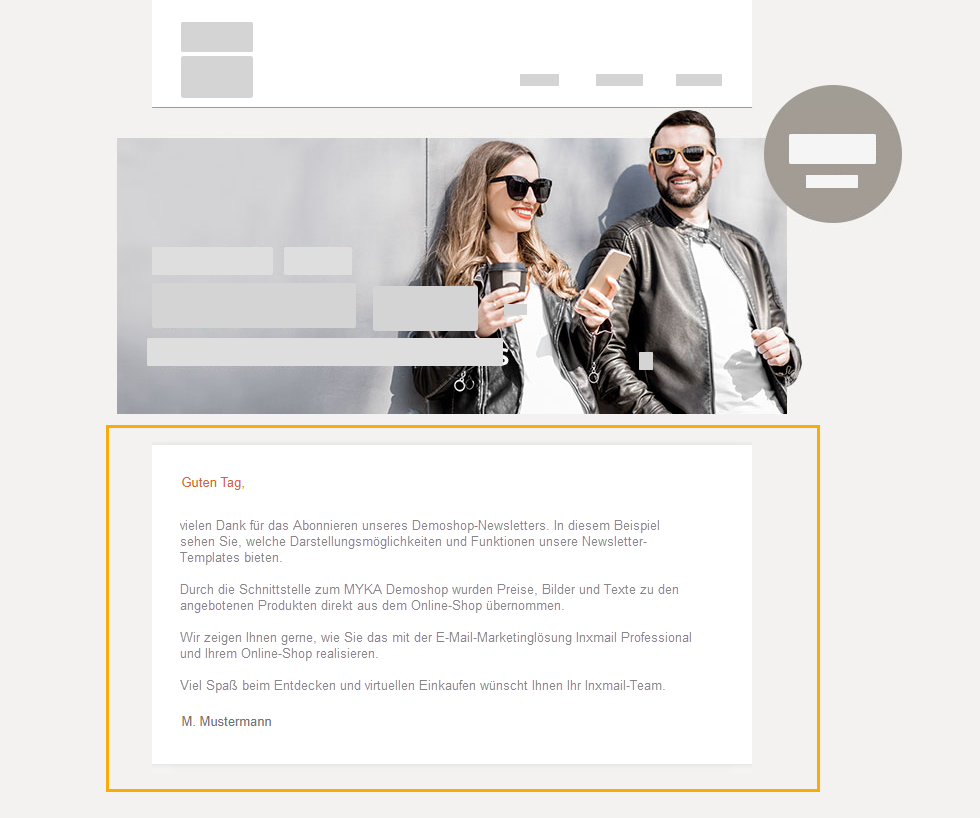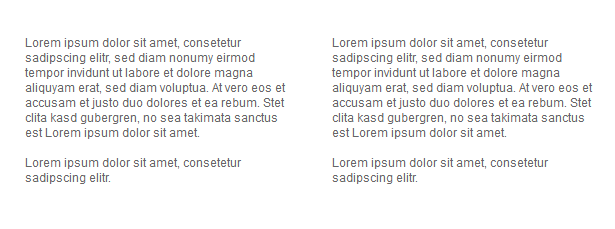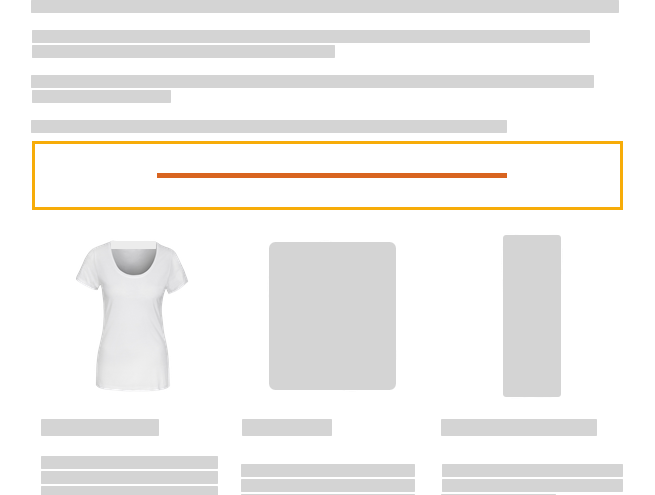Schritt für Schritt
- Öffne den Navigationspunkt
 "Mailings".
"Mailings". -
Klicke auf das
 Bearbeiten-Symbol für das Mailing, das Du bearbeiten möchtest:
Bearbeiten-Symbol für das Mailing, das Du bearbeiten möchtest: -
Füge Container hinzu
 Was sind Container?
Was sind Container?
Mailings in Inxmail New Xperience bestehen aus Containern, aus denen Du zunächst Dein Mailing aufbaust. Ersetze die ausgegrauten Bilder und Blindtexte in den Containern durch Deine eigenen Texte und Bilder.
Wenn Du zum ersten Mal in Inxmail New Xperience arbeitest, sind einige Standardcontainer hinterlegt. Erstelle eigene Container, um Deine eigenen Text-Bild-Kombinationen in einem Mailing zu verwenden.
 Übersicht Inxmail Container
Übersicht Inxmail Container
-
Füge Bilder ein
 Was sind Alternativtext und Titel?
Was sind Alternativtext und Titel?
Unter
 "Bildinformationen" kannst Du neben der Bild-URL einen Alternativtext und Titel für Dein Bild angeben.
"Bildinformationen" kannst Du neben der Bild-URL einen Alternativtext und Titel für Dein Bild angeben.-
Alternativtext: Der Alternativ-Text wird manchmal auch ALT-Text, ALT-Tag oder ALT-Attribut genannt. Der Alternativ-Text ist zu sehen, wenn Dein Bild nicht angezeigt werden kann, z.B. weil ein E-Mail-Client das Laden von Bildern unterdrückt oder weil das Bild (noch) nicht geladen werden konnte.
Der Alternativ-Text ist keine Bildunterschrift, sondern sollte exakt beschreiben, was auf einem Bild zu sehen ist, z.B. "Frau in Herbstmantel im Sonnenuntergang".
-
Titel: Der Titel ist zu lesen, wenn Deine Empfänger·innen mit der Maus über Dein Bild fahren. Je nach E-Mail-Client gibt es diese Funktion im E-Mail-Client selbst – oder, wenn Du Dein Mailing in der Webansicht öffnest. Den Titel kannst Du flexibler formulieren, z.B. im Stil einer Bildunterschrift. So könnte ein Titel für das oben genannte Bild mit der Frau im Herbstmantel lauten: "Wohlfühlmomente im Herbst".
Wir empfehlen Dir, Alternativtexte und Titel für alle Deine Bilder zu hinterlegen. Durch sie wird Dein Mailing maschinenlesbar und barrierefreier (barrierearm). So können sich z.B. sehbehinderte Empfänger·innen die Texte per Screen-Reader vorlesen lassen. Auch Bots und Suchmaschinen greifen gerne auf die geschriebenen Bild-Informationen zurück.
Was ist die optimale Bildgröße? In unserem Smart Guide erfährst Du mehr zur optimalen Bildgröße für Dein Mailing (abhängig von Deinen Container-Maßen musst Du die Angaben aus dem Smart Guide ggf. umrechnen).
-
-
Füge Texte und Links ein, bearbeite Deine Buttons und formatiere Deine Texte.
-
Personalisiere Dein Mailing.
-
Definiere Abstände, Betreff und andere Einstellungen:
-
Speichern? Nicht nötig
Du musst nicht speichern. Wir speichern alle Änderungen automatisch für Dich.
- Du hast Dein erstes Mailing bearbeitet und mit Inhalten befüllt.
Nächste Schritte
- Lege eigene Container an, um komplexe Text-Bild-Kombinationen in Deinem Mailing zu nutzen.
- Lege eigene Stylesets an, um Deine Mailings optimal an Dein CD anzupassen.
- Schon zufrieden? Dann überprüfe und teste Dein Mailing, und gib es zum Versand frei.
Nicht gefunden, was Du gesucht hast?
-
Gib uns Feedback.